FreeTalk
2014.10.02 13:41
iOS 8에서 글자 크기 쉽게 바꾸려면…
조회 수 896 댓글 0
| 첨부 '2' |
|
|---|
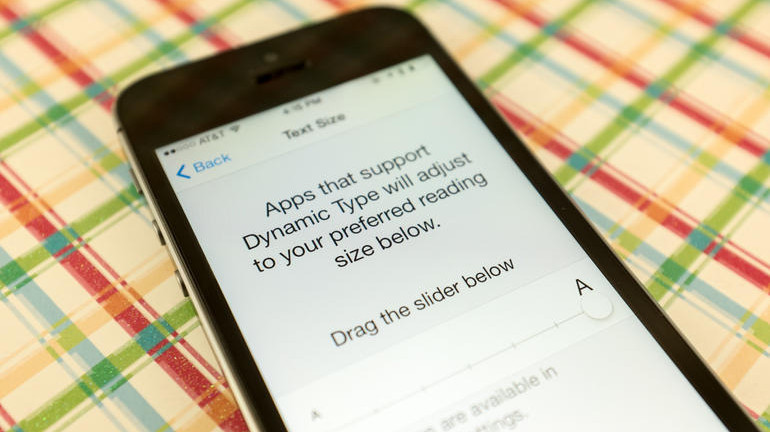
iOS8에서 ‘설정 > 디스플레이 및 밝기 > 텍스트 크기’로 가면 글자 크기를 쉽게 조절할 수 있습니다. 슬라이더를 왼쪽으로 끌어 놓을 수록 글자 크기가 작아지고, 오른쪽으로 끌어 놓을수록 커지죠. 한 번만 설정을 마치고 나면 다른 앱에서도 비슷한 크기로 글자가 나타납니다. 시력이 좋지 않다면 약간 글자를 키워 알아보기 쉽게 만드는 것도 좋은 방법입니다.
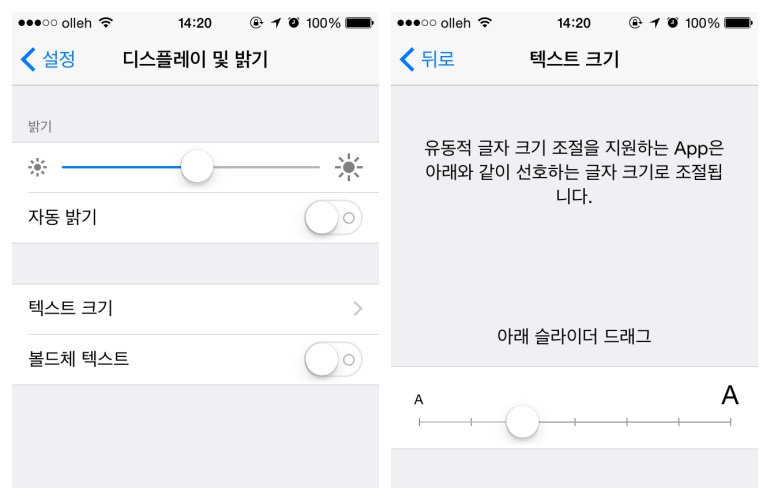
[출처] http://www.cnet.co.kr/view/110479
-
iOS8 앱 전환기에서 연락처 안 보이게 하는 방법
-
iOS8 애플 메일에서 쓸만해진 기능 4종
-
iOS8 신상 앱 ‘건강’ 어떻게 쓰는 건가요?
-
iOS8 새로운 키보드 설치하기
-
iOS8 배터리 많이 쓰는 앱 찾아내기
-
iOS8 개선된 받아쓰기 “불러주면 바로 바로…”
-
iOS 협업 관련
-
iOS 8의 상위 20대 기능들 설명 비디오
-
iOS 8에서 꼭 활용해볼 만한 11가지 주요 특징
-
iOS 8에서 글자 크기 쉽게 바꾸려면…
-
iOS 8에 추가된 카메라 기능 네 가지
-
iOS 8 퀵타입 키보드 “간단한 문자는 1초 OK”
 iOS 8에서 꼭 활용해볼 만한 11가지 주요 특징
iOS 8에서 꼭 활용해볼 만한 11가지 주요 특징
 iOS 8에 추가된 카메라 기능 네 가지
iOS 8에 추가된 카메라 기능 네 가지








